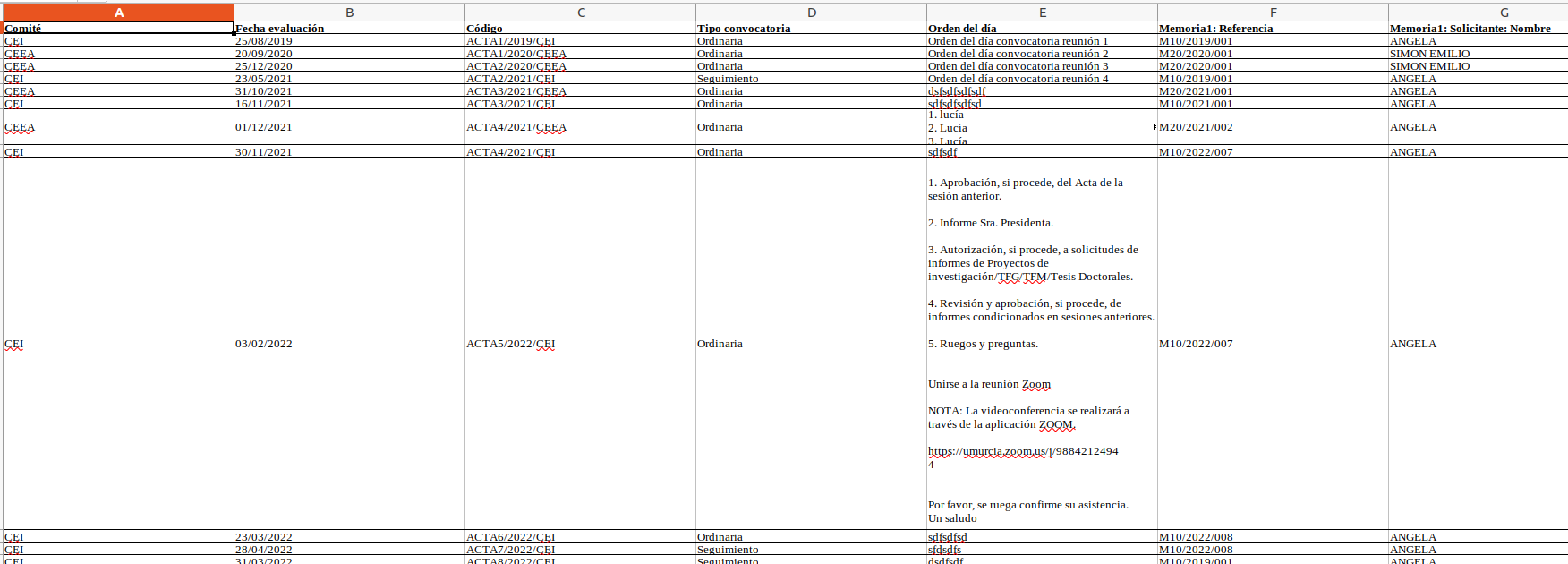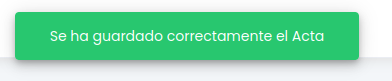| Tabla de contenidos |
|---|
El personal de gestión deberá de ir creando las convocatorias de reunión de evaluación para los distintos comités y asignándoles las memorias enviadas por el personal de investigación (acción "Enviar a secretaría"). Una convocatoria de reunión esta asignada a un único comité de evaluación y valorará una o varias memorias. Cada memoria será valorada por un par de evaluadores (asignados previamente por el personal de gestión) aunque cualquier miembro activo del comité puede anotar sus comentarios.
...
- Comité: comité que va a realizar la evaluación de le memoria.
- Fecha evaluación: fecha en la que se va a realizar la convocatoria de reunión.
- Código: código de la convocatoria, tiene el siguiente formato ACTAsecuencial/YYYY/COMITE , donde COMITE es el comité elegido, YYYY es el año de la fecha de evaluación y secuencial es el número del acta que corresponde a la convocatoria, es un secuencial por comité. Hay tres secuenciales uno por cada comité (no es por año).
- Hora 1ª: hora y minutos de inicio de la reunión en primera convocatoria.
- Hora 2ª: hora y minutos de inicio de la reunión en segunda convocatoria.
- Lugar: lugar donde se celebra la reunión.
- Convocatoria: indica el tipo de la convocatoria, los posibles valores son:
- Ordinaria: si una convocatoria es de este tipo únicamente se evaluarán formularios de memoria y retrospectivas.
- Extraordinaria: si una convocatoria es de este tipo únicamente se evaluarán formularios de memoria y retrospectivas.
- Seguimiento: si una convocatoria es de este tipo únicamente se evaluarán formularios de seguimiento anual o final de las memorias.
- Fecha envío: fecha en la que se envió la notificación a los miembros activos del comité para informarles de que existe una nueva convocatoria programada en la que son citados. Sino se ha enviado aún la notificación estará sin informar dicho campo. La notificación se envía cuando el personal de gestión pulsa sobre el icono de "Enviar " situado en la columna de "Acciones". Una vez enviada la notificación se informará del campo "Fecha envío" y no se volverá a mostrar el icono de "Enviar".
Añadir convocatoria de reunión
Tras pulsar este botón "AÑADIR CONVOCATORIA DE REUNIÓN" se carga en pantalla el formulario de "Datos generales" de una convocatoria de reunión.
...
El botón "GUARDAR" no sólo guarda los datos del formulario que este mostrando en ese momento la pantalla, sino todos los formularios que componen la nueva convocatoria de reunión, es decir, los datos generales y las memorias (en caso de que se hubiesen asignado alguna en el momento de la creación, aunque no es opcional).
Datos generales
Formulario con los datos de información básica de una convocatoria de reunión. A continuación se describe cada uno de los campos solicitados en este formulario:
...
Se muestra un mensaje de que la convocatoria de reunión se ha creado correctamente igual que el de la siguiente imagen.
Memorias
Muestra en una tabla el listado de memorias que se van a evaluar en la convocatoria de reunión. En la creación de la convocatoria no es obligatorio introducir las memorias, se puede crear la convocatoria con los datos generales y posteriormente editar la convocatoria en otro momento para ir asignando las memorias.
...
- Añadir memoria: este botón se encuentra en la parte inferior del listado de memorias, permite al personal de gestión asignar un nueva memoria a la convocatoria de reunión.
- Editar: este botón representado por el icono y situado en la última columna "Acciones" de la tabla, permite al personal de gestión modificar los evaluadores asignados a la memoria.
- Eliminar: este botón representado por el icono y situado en la última columna "Acciones" de la tabla, permite al personal de gestión eliminar la asignación de la memoria a la convocatoria de reunión.
Añadir memoria
Se pueden asignar nuevas memorias pulsando el botón "Añadir Memoria", se abrirá un formulario como el mostrado en la siguiente imagen.
...
Se muestra un mensaje de que la convocatoria de reunión se ha creado correctamente igual que el de la siguiente imagen.
Editar convocatoria de reunión
La edición de una convocatoria (el botón del icono del lápiz) abre el formulario de "Datos generales" con los mismos campos que el formulario de creación donde el personal de gestión puede modificar los datos.
...
El botón "GUARDAR" no sólo guarda los datos del formulario que este mostrando en ese momento la pantalla, sino todos los formularios que componen convocatoria de reunión, es decir, los datos generales y el listado de memorias. Por cada memoria nueva asignada a la convocatoria de reunión se le cambiará el estado "En secretaría" al estado "En evaluación" y estará disponible para su evaluación por parte de los evaluadores/as y del propio gestor/a.
Datos generales
Formulario con los datos de información básica de una convocatoria de reunión. A continuación se describe cada uno de los campos de este formulario:
...
Se muestra un mensaje de que la convocatoria de reunión se ha modificado correctamente igual que el de la siguiente imagen.
Memorias
Muestra en una tabla el listado de memorias que se van a evaluar en la convocatoria de reunión.
...
- Añadir memoria: este botón se encuentra en la parte inferior del listado de memorias, permite al gestor/a asignar un nueva memoria a la convocatoria de reunión.
- Editar: este botón representado por el icono y situado en la última columna "Acciones" de la tabla, permite al gestor/a modificar los evaluadores asignados a la memoria.
- Eliminar: este botón representado por el icono y situado en la última columna "Acciones" de la tabla, permite al gestor/a eliminar la asignación de la memoria a la convocatoria de reunión.
Añadir memoria
Se pueden asignar nuevas memorias pulsando el botón "Añadir Memoria", se abrirá un formulario como el mostrado en la siguiente imagen.
...
Se muestra un mensaje de que la convocatoria de reunión se ha modificado correctamente igual que el de la siguiente imagen.
Editar memoria
Se abre una pantalla que muestra un formulario con los datos de la asignación de la memoria a la convocatoria, es idéntico al utilizado durante el alta, dejando la posibilidad de modificar cualquiera de los campos del formulario (ver funcionalidad descrita en el apartado Editar Convocatoria de reunión -> Añadir memoria para mas detalle).
...
Se muestra un mensaje de que la convocatoria de reunión se ha modificado correctamente igual que el de la siguiente imagen.
Eliminar memoria
Cuando se pulsa el icono de eliminar asignación de memoria se muestra una ventana emergente con un mensaje de confirmación.
...
En caso de responder afirmativamente (botón "Aceptar") la memoria desaparecerá del listado de memorias. Se muestra el icono de la admiración en el menú de "Memorias" y el mensaje de información en la parte de abajo de la pantalla en la zona del "Área de acciones" para recordar al gestor/a que debe de pulsar el botón GUARDAR para que los cambios realizados (en este caso la eliminación de una asignación de memoria) se consoliden. En el caso de eliminar una asignación de memoria en una convocatoria de reunión, se eliminará la evaluación creada de la memoria y volverá al estado "En secretaría".
Consultar convocatoria de reunión
La consulta de una convocatoria de reunión (el botón del icono del ojo) abre el formulario de "Datos generales" de una convocatoria de reunión en modo consulta. Esta acción estará disponible para aquellas convocatorias de reunión que tienen una acta asociada en estado "Finalizada" por lo que el gestor/a no podrá realizar ningún cambio en los datos de la convocatoria de reunión, sólo podrá visualizarla en modo consulta.
...
El gestor/a únicamente puede visualizar la información de la convocatoria de reunión, pero no podrá modificar sus datos.
Eliminar convocatoria de reunión
Sólo se puede eliminar una convocatoria sino se ha creado todavía la acta asociada o no tiene memorias asociadas, si se da una de las dos situación ya no se podrá eliminar.
...
Si se pulsa el botón "Aceptar" de la ventana emergente se realiza el borrado de la convocatoria de reunión y ya no le volverá a salir en la opción de menú de "Convocatorias de reunión" y será eliminada del sistema. Si se pulsa el botón de "Cancelar" de la ventana emergente se volverá a activar la pantalla del listado de Convocatorias de reunión sin eliminar la convocatoria.
Enviar notificación
Si se pulsa el icono "Enviar" situado en la última columna "Acciones" de la tabla de convocatorias de reunión se realiza el envío de un comunicado a todos los miembros activos del comité para informarles de que existe una nueva convocatoria programada en la que son citados. Esta acción sólo estará disponible si todavía no se ha enviado, es decir, la fecha de envío no esta informada. Una vez enviada la notificación se informará el campo "Fecha envío" del listado de convocatorias de reunión y no se volverá a mostrar el icono de "Enviar".
Una vez enviado el comunicado se muestra un mensaje de que la convocatoria de reunión se ha enviado correctamente igual que el de la siguiente imagen.
Exportar
Si se pulsa el icono "Exportar" situado en la parte inferior de la pantalla en el "Área de acciones", se muestra una ventana emergente que permite seleccionar el formato de exportación y la información a incluir en la generación del informe asociado al listado de convocatorias de reunión.
...
Una vez seleccionado el formato y los bloques de información al pulsar sobre el botón "Exportar" se genera el informe asociado al listado de acuerdo al formato de exportación seleccionado. A continuación se muestra una imagen del fichero exportado.
Cada convocatoria de reunión debe de estar asociada a una acta. Por lo tanto cuando el gestor/a crea una convocatoria de reunión para un comité tendrá que venir al menú de "Actas" para crear el acta asociada. Mientras dure la evaluación de las distintas memorias el acta estará en estado "En elaboración", y una vez que todas las memorias tengan un dictamen, se activará el icono de "Finalizar acta" y será cuando se hace el cambio de estado de las memorias y ya no se podrá cambiar el dictamen y se considera finalizada la evaluación.
...
- Comité: comité que va a realizar la evaluación de le memoria.
- Fecha evaluación: fecha de la convocatoria de reunión.
- Nº acta: número del acta.
- Convocatoria: tipo de convocatoria, puede tener uno de los siguientes valores:
- Ordinaria: si una convocatoria es de este tipo únicamente se evaluarán formularios de memoria y retrospectivas.
- Extraordinaria: si una convocatoria es de este tipo únicamente se evaluarán formularios de memoria y retrospectivas.
- Seguimiento: si una convocatoria es de este tipo únicamente se evaluarán formularios de seguimiento anual o final de las memorias.
- Nº iniciales: número de memorias iniciales (nuevas) que se van a revisar o se han revisado en la reunión de evaluación asociada a la acta, es decir, las de revisión 1.
- Nº revisiones: número de memorias reevaluadas que se van a revisar o se han revisado en la reunión de evaluación asociada a la acta, tienen una versión mayor que 1.
- Nº total: número de iniciales mas el número de revisiones.
- Estado: estado del acta, los posibles valores son:
- En elaboración: se pueden realizar cambios en el acta y en las evaluaciones/seguimientos asociadas a ella.
- Finalizada: no se pueden realizar cambios en el acta ni en las evaluaciones asociadas a ella.
Añadir acta
Tras pulsar este botón "AÑADIR ACTA" se carga en pantalla el formulario de "Datos generales" de una acta.
...
El botón "GUARDAR" no sólo guarda los datos del formulario que este mostrando en ese momento la pantalla, sino todos los formularios que componen la nueva acta, es decir, los "Datos generales" y los "Asistentes". El formulario de "Memorias" es de sólo consulta para ver las memorias que son evaluadas en la convocatoria de reunión asociada al acta.
Datos generales
Formulario con los datos de información básica de una acta. A continuación se describe cada uno de los campos solicitados en este formulario:
...
Se muestra un mensaje de que la acta se ha creado correctamente igual que el de la siguiente imagen.
Memorias
Listado de memorias que se van a evaluar en la convocatoria de reunión asociada al acta. Es una pantalla de información, no se puede modificar nada en este formulario.
...
- Referencia memoria: código identificativo de la memoria.
- Versión: versión de la memoria.
- Dictamen: dictamen obtenido por la memoria. Dependiendo del tipo de evaluación el valor del dictamen podrá ser.
- Si el tipo de evaluación es Memoria:
- Favorable
- Favorable pendiente de revisión mínima
- Pendiente de correcciones
- No procede evaluar
- Si el tipo de evaluación es Retrospectiva:
- Favorable
- Desfavorable
- Si el tipo de evaluación es Seguimiento anual:
- Favorable
- Solicitud de modificaciones
- Si el tipo de evaluación es Seguimiento final:
- Favorable
- Solicitud de aclaraciones
- Si el tipo de evaluación es Memoria:
- Informe: pdf con el informe de evaluación o con el informe favorable dependiendo del dictamen de la memoria.
Asistentes
Listado con los miembros activos del comité indicando la asistencia o no a la reunión de convocatoria asociada al acta. Por defecto al crear el acta toman el valor indicado en la convocatoria de reunión. Se pondrán que todos van a asistir a la convocatoria a no ser que en la convocatoria se haya puesto lo contrario.
...
- E-mail: correo electrónico del miembro del comité.
- Nombre y apellidos: nombre y apellidos del miembro del comité.
- Asistencia: se indica con el valor "Sí" la asistencia a la reunión y con un valor "No" la no asistencia.
- Motivo: motivo de la ausencia o no asistencia del miembro del equipo a la reunión.
Se abre una pantalla que muestra un formulario que permite indicar si el miembro del comité va a asistir o no a la reunión de evaluación. Por defecto coge el valor introducido en la convocatoria de reunión.
...
Se muestra un mensaje de que la acta se ha creado correctamente igual que el de la siguiente imagen.
Editar acta
La edición de una acta (el botón del icono del lápiz) abre el formulario de "Datos generales" con los mismos campos que el formulario de creación donde el gestor/a puede modificar los datos.
...
- Datos generales: conjunto de datos de información general sobre el acta.
- Memorias: conjunto de memorias que se van a evaluar o se han evaluado en la convocatoria de reunión asociada al acta. Esta pantalla es de información.
- Asistentes: conjunto de miembros del comité indicando si han asistido o no a la convocatoria de reunión.
- Comentarios: conjunto de comentarios aportados por los distintos miembros del comité una vez que las memorias han sido evaluadas para informar de posibles errores o discrepancias con lo acordado en la reunión.
Datos generales
Formulario con los datos de información básica de una acta. A continuación se describe cada uno de los campos solicitados en este formulario:
...
Se muestra un mensaje de que la acta se ha modificado correctamente igual que el de la siguiente imagen.
Memorias
Listado de memorias que se van a evaluar o que se han evaluador en la convocatoria de reunión asociada al acta. Es una pantalla de información, no se puede modificar nada en este formulario.
...
- Referencia memoria: código identificativo de la memoria.
- Versión: versión de la memoria.
- Dictamen: dictamen obtenido por la memoria. Dependiendo del tipo de evaluación el valor del dictamen podrá ser.
- Si el tipo de evaluación es Memoria:
- Favorable
- Favorable pendiente de revisión mínima
- Pendiente de correcciones
- No procede evaluar
- Si el tipo de evaluación es Retrospectiva:
- Favorable
- Desfavorable
- Si el tipo de evaluación es Seguimiento anual:
- Favorable
- Solicitud de modificaciones
- Si el tipo de evaluación es Seguimiento final:
- Favorable
- Solicitud de aclaraciones
- Si el tipo de evaluación es Memoria:
- Informe: pdf con el informe de evaluación o con el informe favorable dependiendo del dictamen de la memoria.
Asistentes
Listado con los miembros activos del comité indicando la asistencia o no a la reunión de convocatoria asociada al acta.
...
- E-mail: correo electrónico del miembro del comité.
- Nombre y apellidos: nombre y apellidos del miembro del comité.
- Asistencia: se indica con el valor "Sí" la asistencia a la reunión y con un valor "No" la no asistencia.
- Motivo: motivo de la ausencia o no asistencia del miembro del equipo a la reunión.
Se abre una pantalla que muestra un formulario que permite indicar si el miembro del comité va a asistir o no a la reunión de evaluación.
...
Se muestra un mensaje de que la acta se ha modificado correctamente igual que el de la siguiente imagen.
Comentarios
Listado de comentarios aportados por los evaluadores/as posteriores a la reunión de convocatoria. El gestor/a podrá visualizar los comentarios aportados por los evaluadores/as a las distintas memorias por si tiene que modificar o añadir comentarios a las memorias ya evaluadas el día de la convocatoria de reunión.
...
Evaluador: nombre y apellidos del evaluador/a que ha dado de alta el comentario en el acta.
Memoria: referencia de la memoria a la que se le esta añadiendo el comentario.
Bloque: bloque del formulario de memoria al que se le esta añadiendo el comentario.
Apartado: apartado del formulario de memoria al que se le esta añadiendo el comentario.
Subapartado: subapartado del formulario de memoria al que se le esta añadiendo el comentario.
Comentarios: texto con el comentario que se quiere aportar en el apartado seleccionado de la memoria.
Añadir comentario
Los comentarios aportados a la acta no se incluyen en el informe de evaluación de la memoria, son únicamente comentarios de la acta, tiene que ser el gestor/a el que los añada manualmente a la evaluación o seguimiento desde la opción de menú "Evaluaciones" (si es una evaluación de una memoria o retrospectiva) o de "Seguimientos" (si es una evaluación del formulario anual o final de la memoria).
...
Se muestra un mensaje de que la acta se ha modificado correctamente igual que el de la siguiente imagen.
Editar comentario
Los comentarios aportados a la acta no se incluyen en el informe de evaluación de la memoria, son únicamente comentarios de la acta, tiene que ser el gestor/a el que los añada manualmente a la evaluación o seguimiento desde la opción de menú "Evaluaciones" (si es una evaluación de una memoria o retrospectiva) o de "Seguimientos" (si es una evaluación del formulario anual o final de la memoria).
...
Se muestra un mensaje de que la acta se ha modificado correctamente igual que el de la siguiente imagen.
Eliminar comentario
Los comentarios aportados a la acta no se incluyen en el informe de evaluación de la memoria, son únicamente comentarios de la acta, tiene que ser el gestor/a el que los añada manualmente a la evaluación o seguimiento desde la opción de menú "Evaluaciones" (si es una evaluación de una memoria o retrospectiva) o de "Seguimientos" (si es una evaluación del formulario anual o final de la memoria).
...
En caso de responder afirmativamente (botón "Aceptar") el comentario desaparecerá del listado de comentarios. Se muestra el icono de la admiración en el menú de "Comentarios" y el mensaje de información en la parte de abajo de la pantalla en la zona del "Área de acciones" para recordar al evaluador/a que debe de pulsar el botón GUARDAR para que los cambios realizados (en este caso la eliminación de un comentario) se consoliden.
Ver acta
Si la acta esta en estado "Finalizada" el gestor/a únicamente podrá visualizar la acta en modo consulta (sin que pueda modificar ningún dato).
...
- Datos generales: conjunto de datos de información general sobre el acta.
- Memorias: conjunto de memorias que se han evaluado en la convocatoria de reunión asociada al acta.
- Asistentes: conjunto de miembro del comité indicando si han asistido o no a la convocatoria de reunión.
- Comentarios: conjunto de comentarios aportados por los distintos miembros del comité una vez que las memorias han sido evaluadas para informar de posibles errores o discrepancias con lo acordado en la reunión.
Datos generales
Formulario de consulta con los datos de información básica de una acta.
...
- Reunión de evaluación: código de la convocatoria de reunión asociada al acta.
- Hora inicio: hora de inicio de la convocatoria de reunión.
- Hora fin: hora de finalización de la convocatoria de reunión.
- Resumen: resumen de lo acordado en la reunión.
Memorias
Listado de memorias que se han evaluado en la convocatoria de reunión asociada al acta.
...
- Referencia memoria: código identificativo de la memoria.
- Versión: versión de la memoria.
- Dictamen: dictamen obtenido por la memoria. Dependiendo del tipo de evaluación el valor del dictamen podrá ser.
- Si el tipo de evaluación es Memoria:
- Favorable
- Favorable pendiente de revisión mínima
- Pendiente de correcciones
- No procede evaluar
- Si el tipo de evaluación es Retrospectiva:
- Favorable
- Desfavorable
- Si el tipo de evaluación es Seguimiento anual:
- Favorable
- Solicitud de modificaciones
- Si el tipo de evaluación es Seguimiento final:
- Favorable
- Solicitud de aclaraciones
- Si el tipo de evaluación es Memoria:
- Informe: pdf con el informe de evaluación o con el informe favorable dependiendo del dictamen de la memoria.
Asistentes
Listado con los miembros del comité indicando la asistencia o no a la reunión de convocatoria asociada al acta.
...
- E-mail: correo electrónico del miembro del comité.
- Nombre y apellidos: nombre y apellidos del miembro del comité.
- Asistencia: se indica con el valor "Sí" la asistencia a la reunión y con un valor "No" la no asistencia.
- Motivo: motivo de la ausencia o no asistencia del miembro del equipo a la reunión.
Comentarios
Listado de comentarios aportados por los evaluadores/as posteriores a la reunión de convocatoria. Los comentarios aportados por los distintos evaluadores/as son una revisión a lo acordado en la convocatoria de reunión.
...
Evaluador: nombre y apellidos del evaluador/a que ha dado de alta el comentario en el acta.
Memoria: referencia de la memoria a la que se le esta añadiendo el comentario.
Bloque: bloque del formulario de memoria al que se le esta añadiendo el comentario.
Apartado: apartado del formulario de memoria al que se le esta añadiendo el comentario.
Subapartado: subapartado del formulario de memoria al que se le esta añadiendo el comentario.
Comentarios: texto con el comentario que se quiere aportar en el apartado seleccionado de la memoria.
Descargar documento acta
Si se pulsa el icono "Ver fichero" situado en la parte inferior de la pantalla en el "Área de acciones", se abre en otra pantalla el fichero de la acta con la información de la acta (datos generales de la acta), número de evaluaciones nuevas, número de evaluaciones que son revisiones y el listado de memorias evaluadas indicando el número de versión y el dictamen.
Finalizar acta
Funcionalidad por la que el gestor/a da por finalizada una acta. Sólo esta disponible si se cumple:
...
Una vez realizado todos los cambios se muestra un aviso de que la acta se ha finalizado correctamente.
Exportar
Si se pulsa el icono "Exportar" situado en la parte inferior de la pantalla en el "Área de acciones", se muestra una ventana emergente que permite seleccionar el formato de exportación y la información a incluir en la generación del informe asociado al listado de actas.
...